Comment créer un avatar sur WhatsApp pour Android et l’utiliser comme DP
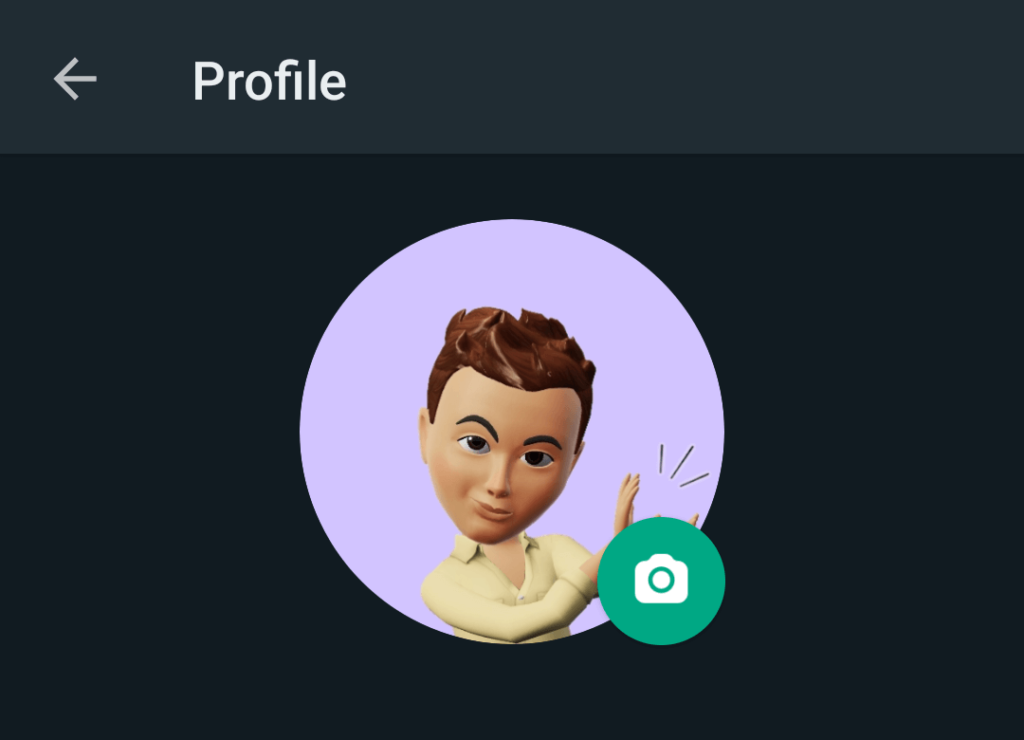
Voulez-vous utiliser un avatar comme téléphone de profil WhatsApp sur Android ? Ce post vous apprendra comment ccréer un avatar WhatsApp sur Android.
Méta a officiellement confirmé la disponibilité de la fonctionnalité WhatsApp Avatars. Pour ceux qui ne le savent pas, un avatar est une représentation numérique de vous-même qui peut être composée d’innombrables combinaisons de caractéristiques faciales, de coiffures et de vêtements uniques. Vous pouvez utiliser votre propre avatar comme photo de profil WhatsApp. Alternativement, vous pouvez sélectionner l’un des 36 autocollants personnalisés représentant plusieurs sentiments et réactions. Sur WhatsApp, il peut également être distribué à des amis et à des proches.
Des avatars 3D inspirés de Bitmoji ont été lancés sur Facebook et Messenger par Meta en 2019. L’Australie, la Nouvelle-Zélande, l’Europe et le Canada étaient les seuls marchés inclus dans le premier déploiement, mais le géant des réseaux sociaux a finalement étendu sa présence aux États-Unis en 2020. Fin janvier a vu l’introduction des avatars sur Instagram.
Ce que vous apprendrez ici :
Comment créer un avatar sur WhatsApp pour les appareils Android
En comparant l’avatar de WhatsApp à ceux d’Instagram ou de Facebook, il n’y a aucune différence. C’est pratiquement la même chose dans la mesure où les utilisateurs peuvent choisir parmi une variété d’options, telles que le teint, la coupe de cheveux, la couleur des cheveux et la tenue vestimentaire jusqu’à ce qu’ils sentent que le personnage virtuel est la plus grande représentation numérique d’eux-mêmes. WhatsApp génère automatiquement un quadrillion de variantes d’autocollants distinctes de l’avatar produit en fonction de plusieurs catégories après sa formation.
Remarque : Assurez-vous de mettre à jour votre WhatsApp vers la dernière version, puis suivez les étapes ci-dessous :
1. Ouvert Whatsapp sur vos appareils Android.
2. Appuyez sur le 3 points menu et sélectionnez Réglages.
Réglages
3. Robinet Avatar et sélectionnez Créez votre avatar.
Créez votre avatar
4. Robinet Commencer.
5. Choisis un teint pour votre avatar et appuyez sur Prochain.
teint
6. À partir de là, choisissez et personnalisez la coiffure, la couleur des cheveux, la tenue, le corps, la forme des yeux, le maquillage des yeux, les sourcils, la couleur des sourcils, le Bindi, le nez, les piercings au nez, la bouche, la couleur des lèvres, la forme du visage, la mâchoire, les lignes du visage, le visage. Cheveux, couleur des poils du visage, etc.
Noter: Vous pouvez également essayer de faire en sorte que votre avatar ressemble aux traits de votre visage. Sur le côté droit de l’écran, appuyez simplement sur le symbole du miroir. Vous pouvez vous voir dans une petite boîte qui apparaît après avoir appuyé sur le signe pour activer la caméra frontale.
sept. Après la personnalisation, appuyez sur Fait et sélectionnez Sauvegarder les modifications.
Créer un avatar sur WhatsApp pour Android
8. Robinet Prochain.
Créer un avatar sur WhatsApp pour Android
Comment définir Avatar comme DP WhatsApp
- Ouvert Whatsapp.
- Appuyez sur le 3 points menu et sélectionnez Réglages.
- Appuyez sur votre photo de profil.
- Tapez sur le icône de caméra et sélectionnez Avatar.
Avatar
- Choisissez n’importe quel avatar. Vous pouvez également changer l’avatar Contexte.
- Appuyez sur le cocher icône dans le coin supérieur droit.
Voici à quoi ressemble l’avatar sur un WhatsApp DP :
C’est ça. Voici comment créer un avatar WhatsApp sur Android et comment définir l’avatar comme photo de profil WhatsApp.
Lire la suite
Comment créer des sondages sur WhatsApp sur Android pour des discussions individuelles



